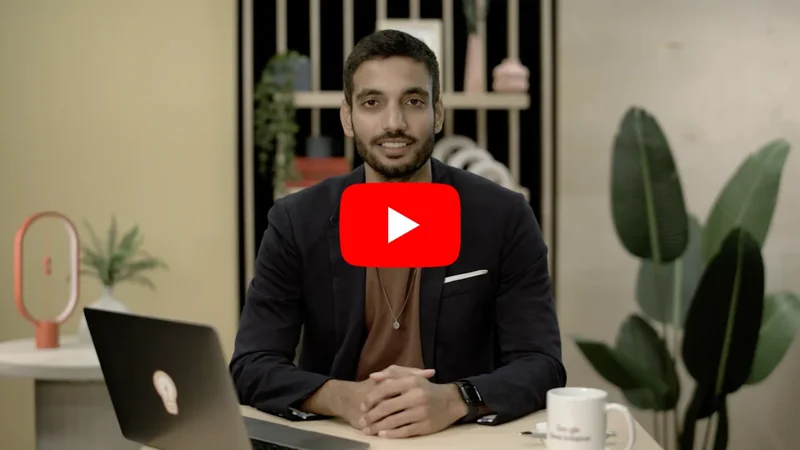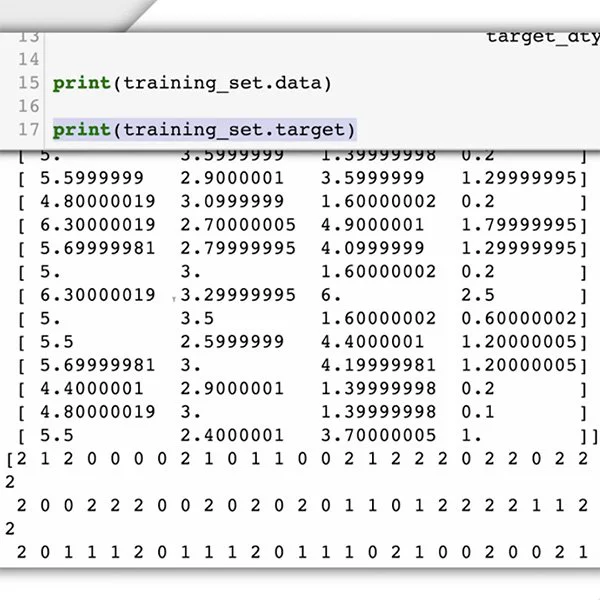Arkusze Google: Wizualizacja danych

Naucz się tworzyć wizualizacje, które pomogą Ci zinterpretować dane i opowiedzieć historie oparte na danych.

Przegląd lekcji

Naucz się tworzyć wizualizacje w Arkuszach Google.
W poprzedniej lekcji, Arkusze Google: Czyszczenie danych, dowiedziałeś się, jak przygotować dane w tabeli importowanej z Wikipedii przy użyciu funkcji importHTML. Teraz wykorzystamy Arkusze Google do stworzenia wizualizacji, które pokażą czytelnikom, co oznaczają te dane.
- Tematy poruszane w tej lekcji:
- Tworzenie poziomego wykresu słupkowego.
- Dodanie tytułu wykresu.
- Zmienianie rozmiaru wykresu.
- Tworzenie wyróżnień.
- Poprawienie czytelności.
Publikowanie interaktywnych wizualizacji danych.
Więcej lekcji z zakresu Dziennikarstwa opartego na danych można znaleźć na stronie:

Tworzenie poziomego wykresu słupkowego.


Wykresy słupkowe są bardzo przydatne przy porównywaniu danych liczbowych. Naszą pierwszą wizualizacją będzie wykres słupkowy pokazujący, które filmy zarobiły więcej pieniędzy i jaką pozycję zajmują najbardziej dochodowe filmy względem najmniej dochodowych.
Wybierz C1, przytrzymaj shift i wybierz D51, zaznaczając dwie kolumny, których będziemy używać do naszego wykresu.
Kliknij Wstaw > Wykres.W edytorze wykresów wybierz Typ wykresu > Wykres słupkowy.


Dodanie tytułu wykresu.


Stworzyliśmy podstawowy wykres. Teraz musimy go udoskonalić i sprawić, by był bardziej czytelny.
Najpierw zmieńmy tytuł. W Edytorze wykresów wybierz opcję Dostosuj > Tytuły wykresu i osi. Zmień tytuł na „Najbardziej dochodowe filmy na świecie”.
Ustaw Czcionkę tytułu na Arial i Rozmiar czcionki na 24. W Formacie zaznacz pogrubienie.


Zmienianie rozmiaru wykresu.



Aby wykres był czytelny, musimy zmienić jego rozmiar.
Kliknij wykres. Przeciągnij uchwyty zmiany rozmiaru, zwłaszcza poziomo.
Kliknij w dowolnym miejscu na tytułach filmów i najedź myszką na pionowe krawędzie, aż uchwyty zmiany rozmiaru znikną. Przeciągnij pole do momentu, w którym będzie wystarczająco dużo miejsca na odczytanie najdłuższego tytułu.
Zauważ, że na wykresie jest 50 słupków, ale nie 50 tytułów filmów. To dlatego, że Arkusze Google automatycznie rozmieszczają nazwy z listy, pomijając niektóre z nich, aby poprawić czytelność. Po najechaniu kursorem na dowolny słupek, pojawi się okno podpowiedzi z nazwą i wartością tego słupka.



Tworzenie wyróżnień.



Wyróżnijmy dane na wykresie, aby zwrócić uwagę użytkowników na konkretne elementy.
Zmień kolor wszystkich słupków na szary. W Edytorze wykresów wybierz Dostosuj > Serie i wybierz ciemnoszary odcień dla parametru Przychód.
Wyróżnijmy film Park Jurajski, najstarszy film na liście (1993 r.)W sekcji Formatuj punkt danych kliknij Dodaj.Wybierz Przychód: Park Jurajski i kliknij OK. Wybierz czerwony kolor.
W taki sam sposób wyróżnijmy kolorem niebieskim wszystkie filmy o Harrym Potterze.



Poprawienie czytelności.


Następnie możemy udoskonalić wygląd naszego wykresu, dodając linie siatki.
W Edytorze wykresów wybierz Dostosuj > Linie siatki. W sekcji Oś pozioma zwiększ Liczbę większych linii siatki do 6, a Liczbę mniejszych linii siatki do 1.
Przejdź znów do sekcji Dostosuj > Oś pozioma. Ustaw Współczynnik skalowania na 1 000 000 000. W Formacie liczb wybierz Niestandardowy. W polu Prefiks wpisz $. W polu Sufiks wpisz „mld” bez cudzysłowów, uwzględniając początkową spację.


Publikowanie interaktywnych wizualizacji danych.


Jeśli jesteś zadowolony(-a) z dokładności, czytelności i wyglądu wykresu, nadszedł czas, aby go opublikować.
Najedź kursorem myszy na prawy górny róg wykresu i kliknij ikonę z trzema kropkami. Wybierz Publikuj wykres > Opublikuj.
Otrzymasz kod HTML do umieszczenia opublikowanych materiałów na stronie. Wszelkie zmiany zostaną automatycznie ponownie opublikowane po ich wprowadzeniu.


Gratulacje!

Ukończyłeś(-aś) lekcję „Arkusze Google: Wizualizacja danych”.
Aby dalej rozwijać swoje umiejętności dziennikarskie i pracować nad certyfikacją Google News Initiative, przejdź na stronę internetową naszego Centrum Szkoleniowego i zacznij kolejną lekcję.
Więcej lekcji z zakresu Dziennikarstwa opartego na danych można znaleźć na stronie:
newsinitiative.withgoogle.com/training/course/data-journalism

-
Stwórz strategię pozyskiwania funduszy
LekcjaWybierz odpowiednie źródła finansowania swojego dziennikarstwa -
-